steam账号怎么修改账号密码 Steam密码修改步骤详解
日期: 来源:铲子手游网
steam账号怎么修改账号密码,在现今数字化时代,人们越来越依赖于各种在线服务平台,而保护个人账号的安全性显得尤为重要,作为全球最大的数字游戏发行平台之一,Steam账号的密码保护就显得格外重要。想要保障个人信息的安全,我们需要经常性地修改密码以防止被黑客攻击。如何修改Steam账号的密码呢?下面将详细介绍Steam密码修改的步骤,以帮助大家更好地保护个人账号的安全。
Steam密码修改步骤详解
操作方法:
1.首先我们打开我们的Steam登陆上我们的账号密码,进入Steam的主界面,如下图所示。我们可以在Steam的首页商店购买我们喜欢的游戏。
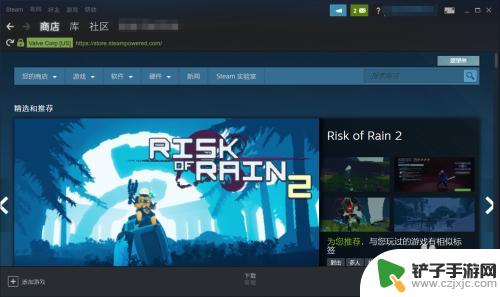
2.我们在Steam的首页点击左上角的小字体的灰色的”Steam“,如图所示。在弹出的菜单中我们选择”设置“,小编已经标注出来了。
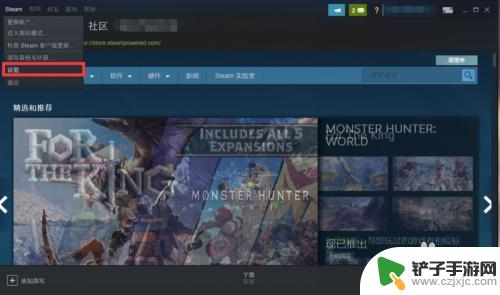
3.打开设置后,可以看到有”更改密码“的选项。我么点击这个选项就可以更改我们Steam平台登录的密码,选择更改密码的方式,小编这里选择的是通过电子邮箱发送验证码的方式。
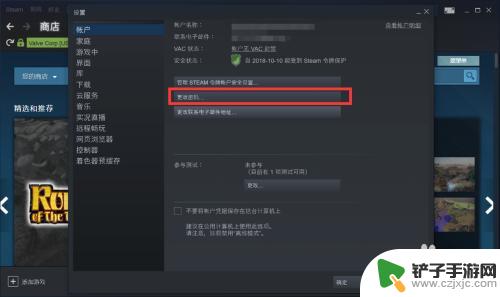
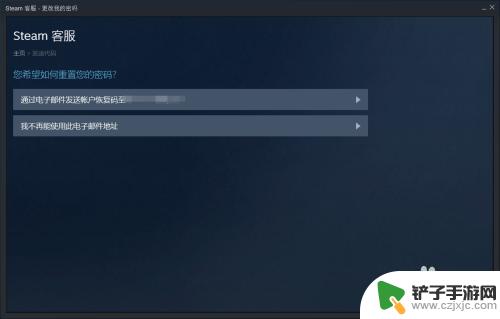
4.我们在Steam绑定的邮箱中查看我们收到的验证码,输入获取到的验证码。点击”继续“,然后我们就可以更改我们的密码了。如下图所示。你学会了吗。
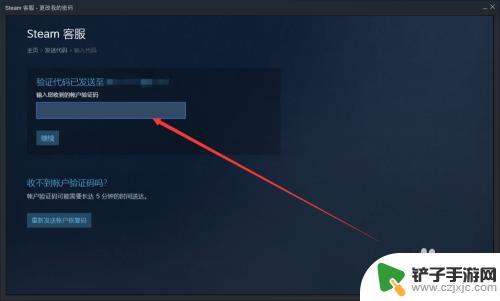
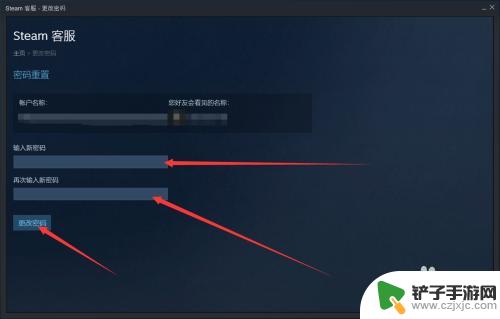
关于如何修改Steam账号密码的内容就介绍到这里了。请继续关注本站,我们将为您提供更多精彩的内容更新,助您享受更有趣的游戏体验!














